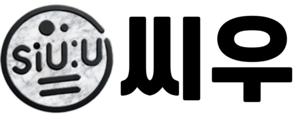1. “다운로드 실패: 바이러스가 발견됨”의 의미
크롬에서 해당 메시지가 나타나는 것은 브라우저가 파일 내에 바이러스를 탐지했거나 의심스러운 요소를 감지했기 때문입니다. 크롬은 Google의 안전한 브라우징 기능을 통해 악성코드가 포함된 파일을 차단하려고 합니다. 따라서, 이 메시지는 사용자 보호를 위한 일종의 방어막입니다.
2. 다운로드 실패의 일반적인 원인
- 악성코드 감염: 파일 자체에 악성코드가 포함되어 있을 가능성이 있습니다.
- 보안 규칙 위반: 다운로드하려는 파일이 안전하지 않다고 분류될 경우 다운로드가 차단됩니다.
- 백신 소프트웨어: 설치된 백신 프로그램이 파일을 위협으로 간주해 자동으로 다운로드를 차단할 수도 있습니다.
3. 해결 방법
3.1 다운로드 차단 해제
파일이 안전하다고 판단될 경우, 크롬의 다운로드 관리창에서 차단된 파일을 수동으로 해제할 수 있습니다.
- “유지” 버튼을 클릭하여 파일을 저장할 수 있습니다.
하지만, 다운로드를 해제하기 전에 파일이 안전한지 확실히 확인해야 합니다.
3.2 백신 프로그램에서 예외 처리
윈도우 디펜더 실시간 보호 기능 끄기
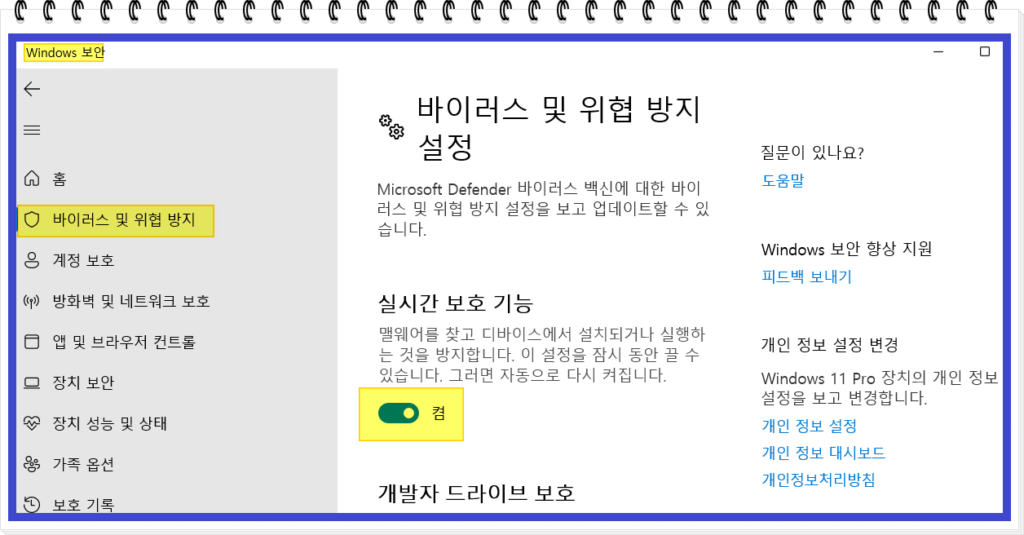
백신 프로그램이 해당 파일을 위험 요소로 인식하여 다운로드를 차단할 수 있습니다. 이 경우 다음 단계를 수행할 수 있습니다.
- 백신 프로그램 설정에서 해당 파일이나 다운로드 경로를 예외로 설정합니다.
- 일시적으로 백신 소프트웨어를 비활성화하고 다운로드를 시도해 볼 수도 있습니다. (다만, 이 방법은 권장되지 않습니다.)
3.3 크롬 보안 설정 조정
크롬의 보안 설정을 변경하여 바이러스 경고 메시지를 해제할 수 있습니다.
- 설정 > 개인정보 및 보안 > 보안 > 보호되지 않은 파일 다운로드 허용을 활성화합니다.
3.4 브라우저 캐시 및 쿠키 삭제
캐시와 쿠키가 다운로드에 문제를 일으킬 수 있습니다.
- 설정 > 인터넷 사용 기록 삭제를 통해 캐시 및 쿠키를 삭제해 문제를 해결할 수 있습니다.
3.5 파일을 다른 브라우저에서 다운로드
다른 브라우저(예: 파이어폭스, 엣지)를 사용하여 파일을 다운로드하는 것도 하나의 해결책입니다.
- 특정 브라우저에서 다운로드 차단이 발생하는 경우, 다른 브라우저를 이용해 해결할 수 있습니다.
4. 안전한 다운로드를 위한 주의사항
크롬에서 바이러스 감염 가능성을 경고할 때는 항상 신중해야 합니다. 파일의 출처가 신뢰할 수 있는지 확인하고, 다운로드 후에도 바이러스 검사를 수행하는 것이 중요합니다. 다운로드 파일이 의심스럽다면, 다운로드를 중지하고 해당 파일을 검사해 보세요.
5. 결론
크롬에서 “다운로드 실패: 바이러스가 발견됨” 메시지가 나오는 경우, 다양한 방법을 통해 문제를 해결할 수 있습니다. 그러나 파일의 안전성을 항상 최우선으로 고려하고, 악성코드 감염을 방지하기 위한 추가적인 보안 조치가 필요합니다.